Mit endlosen Funktionen und hervorragender Konnektivität bietet das iPhone seinen Benutzern einige unschlagbare Funktionen. Eine solche Funktion ist das iPhone-Dienstprogramm „Nicht stören“. Wenn Sie festsitzen oder der Technologie entfliehen müssen, müssen Sie sich oft von der sozialen Welt abkoppeln. Darüber hinaus können ständig summende Benachrichtigungen lästig sein, wenn Sie sich mitten in einem notwendigen Meeting befinden.
Unter Berücksichtigung all dieser Szenarien bietet Apple den Benutzern den Modus „Nicht stören“ an. Wenn Sie auf dem Telefon auf „Nicht stören“ umschalten, werden alle Ihre Benachrichtigungen deaktiviert. Sie können jedoch wichtige Benachrichtigungen oder Anrufe von den „Nicht stören“-Einstellungen ausnehmen. Wenn dies verlockend klingt, lesen Sie den vollständigen Artikel, um die einfachen Schritte zum Aktivieren der iPhone-Funktion „Nicht stören“ herauszufinden.
Schnelle Methoden zum Aktivieren von „Nicht stören“ auf dem iPhone oder iPad
Hier haben wir ein paar Taktiken zusammengestellt, die Sie in Betracht ziehen können, wenn Sie „Nicht stören“ auf Ihren iPhone- oder iPad-Geräten einstellen möchten. Für mehr Informationen, lasst uns lesen!
1. Schalten Sie den „Nicht stören“-Modus auf dem iPhone manuell ein
Benutzer können „Bitte nicht stören“ auf iPhone/iPad mit iOS 15 und iPadOS 15 ganz einfach und schnell manuell einstellen. Um den DND-Modus auf einem iPhone auf diese Weise einzurichten, müssen Sie einfach die folgenden Schritte ausführen.
Schritt 1: Navigieren Sie zu Einstellungen und tippen Sie auf Fokus.
Schritt 2: Tippen Sie dann auf „Nicht stören“ und stellen Sie die Umschalttaste auf „EIN“.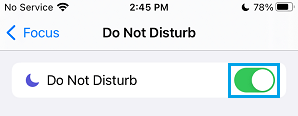
Schritt 3: Sie können auch Ihre benutzerdefinierten Optionen für die Benachrichtigungen auswählen.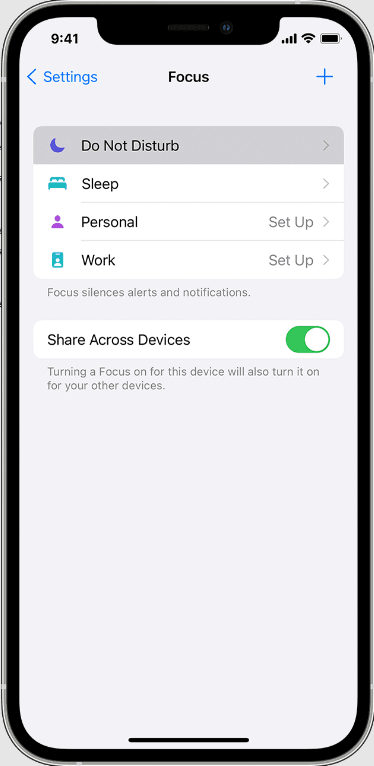
Dadurch wird „Nicht stören“ mit den Originaleinstellungen auf Ihren iPhone- oder iPad-Geräten aktiviert.
Lesen Sie auch: Letzte Zeile auf dem iPhone nicht mehr verfügbar
2. Aktivieren Sie „Nicht stören“ auf iPhone/iPad mit iOS 14 oder früher
Im Folgenden sind die Schritte aufgeführt, die Sie befolgen können, um DND auf iPhone/iPad mit iOS 14 oder älteren Versionen und iPadOS 14 oder früheren Versionen zu aktivieren. Lass uns anfangen:
Schritt 1: Starteinstellungen.
Schritt 2: Schalten Sie dann den Umschaltknopf von „Nicht stören“ auf die Position „EIN“.
3. Verwenden Sie das Kontrollzentrum, um DND auf dem iPhone/iPad zu aktivieren
Um den DND-Modus auf Ihrem iPhone 12 oder neueren Modellen schnell einzuschalten, können Sie das Control Center verwenden. Um diesen Ansatz zu verwenden, führen Sie die folgenden Schritte aus:
Schritt 1: Rufen Sie das Control Center auf Ihren bevorzugten iPhone- oder iPad-Geräten auf.
Schritt 2: Tippen Sie dann auf die Option Fokus.
Schritt 3: Tippen Sie abschließend auf die Option DND (Do Not Disturb), um diese Funktion zu aktivieren.
Bonus-Tipp: Wie kann ich „Bitte nicht stören“ automatisch auf dem iPhone planen?
Wenn Sie den DND-Modus außerdem für eine bestimmte Zeit planen möchten, können Sie dies mit dem unten beschriebenen Verfahren tun.
Schritt 1: Um den Vorgang zu starten, müssen Sie zu den Einstellungen gehen.
Schritt 2: Tippen Sie dann auf Fokus.
Schritt 3: Klicken Sie danach auf „Nicht stören“.
Schritt 4: Jetzt sehen Sie eine Option mit dem Namen Zeitplan oder Automatisierung hinzufügen, tippen Sie auf dasselbe.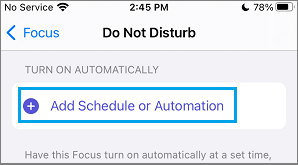
Schritt 5: Sie können jetzt die Zeit, die App oder den Ort basierend auf Ihren Einstellungen für den Modus „Nicht stören“ auswählen.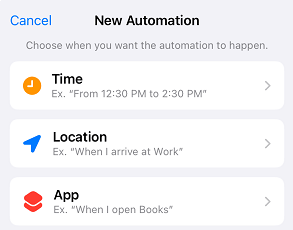
Schritt 6: Verwenden Sie für die Uhrzeit die Felder Von und Bis. Stellen Sie dann die Start- und Endzeit Ihres bevorzugten Nicht-Stören-Zeitraums ein.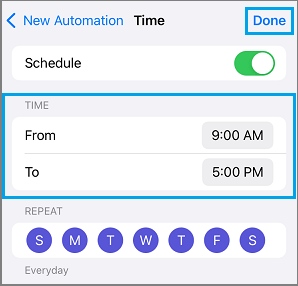
Lesen Sie auch: So passen Sie den iPhone/iPad-Sperrbildschirm an
Abschließende Worte zum Aktivieren von DND auf dem iPhone/iPad
Die oben genannten waren einige der verschiedenen Methoden zum Einrichten von „Nicht stören“ auf iPhone- und iPad-Geräten. Sie können die DND sogar nach Ihren Zeitvorlieben planen. Wir hoffen, dass Sie diesen Artikel sehr hilfreich finden.
Wenn Sie Fragen, Zweifel oder bessere Vorschläge haben, teilen Sie uns dies bitte im Kommentarbereich unten mit. Möchten Sie mehr lesen? Wenn ja, abonnieren Sie unseren Newsletter. Ansonsten können Sie uns auch auf unseren Social Media Kanälen folgen: Facebook, Twitter, Instagram, Und Pinterest.